Eclipse에 추가하는 서버가 기본적으로 이 캐시 경로를 사용하기 때문입니다.
Eclipse의 Server 패널에서 Tomcat 항목을 두 번 클릭하고 그림에서 선택된 사각형 영역을 확인하십시오. 1. 귀하의 상황에 맞는 작업공간 캐시 디렉토리를 사용하십시오. 🎜>
2. Tomcat 설치 디렉터리를 사용하세요
3. 경로를 사용자 정의하세요. 여기에서 직접 디렉터리를 선택하세요
3개의 라디오 버튼 상자가 모두 회색으로 되어 클릭할 수 없는 경우
방법 1: 아래 tomcat을 삭제하고 다시 추가하세요. 방금 생성되었습니다.
(삭제하지 않고 바로 변경할 수 있습니다. 이전에 변경했지만 =.=을 잊어버렸습니다.)
발견됨:
방법 2: 하지만 이 구성을 수정해야 하는 경우 먼저 tomcat 서비스 아래의 모든 프로젝트를 제거하고(모두 제거) clean 명령을 마우스 오른쪽 버튼으로 클릭한 후 마지막으로 이를 수정해야 합니다. 구성
Eclipse에 추가하는 서버가 기본적으로 이 캐시 경로를 사용하기 때문입니다.
Eclipse의 Server 패널에서 Tomcat 항목을 두 번 클릭하고 그림에서 선택된 사각형 영역을 확인하십시오.
1. 귀하의 상황에 맞는 작업공간 캐시 디렉토리를 사용하십시오. 🎜> 2. Tomcat 설치 디렉터리를 사용하세요
3. 경로를 사용자 정의하세요. 여기에서 직접 디렉터리를 선택하세요
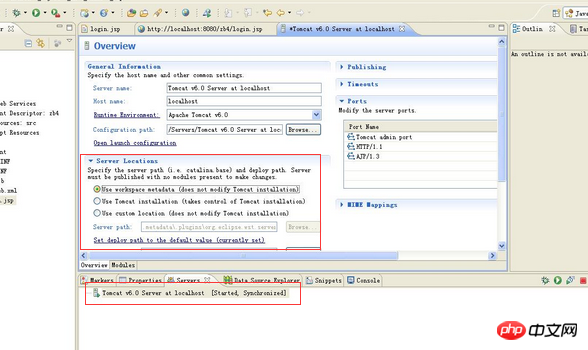
3개의 라디오 버튼 상자가 모두 회색으로 되어 클릭할 수 없는 경우
발견됨:방법 1: 아래 tomcat을 삭제하고 다시 추가하세요. 방금 생성되었습니다. (삭제하지 않고 바로 변경할 수 있습니다. 이전에 변경했지만 =.=을 잊어버렸습니다.)
방법 2: 하지만 이 구성을 수정해야 하는 경우 먼저 tomcat 서비스 아래의 모든 프로젝트를 제거하고(모두 제거) clean 명령을 마우스 오른쪽 버튼으로 클릭한 후 마지막으로 이를 수정해야 합니다. 구성